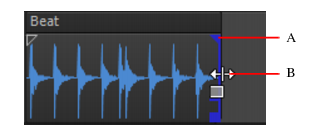Mit dem Slip-Editing-Verfahren können Sie durch einfaches Ziehen mit der Maus den Anfang, das Ende oder beide Seiten eines Clips verbergen bzw. wieder anzeigen. Die verborgenen Daten sind beim Abspielen des Clips nicht zu hören. Alle verborgenen Daten bleiben erhalten und können jederzeit wiederhergestellt werden. Die Bewegungen, die Sie beim Slip-Editing mit der Maus ausführen können, richten sich nach der aktuellen Rasterauflösung. Weitere Informationen über das Raster finden Sie unter Raster definieren und verwenden.A. Clipgriff B. Slip-Edit-Cursor
Tip - Searching Documentation
Tip: To search for a specific topic, type your search query in the Search Cakewalk.com field at the top right of this page.
When the search results appear, click which product's documentation you would like to search to filter the search results further.
Note - Using Offline Help
Note: If you prefer to always use offline Help, go to Edit > Preferences > File > Advanced in your Cakewalk software and select Always Use Offline Help.
If you are not connected to the internet, your Cakewalk software will default to showing offline help until an internet connection becomes available.